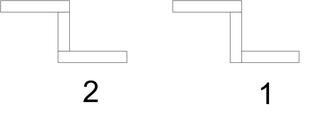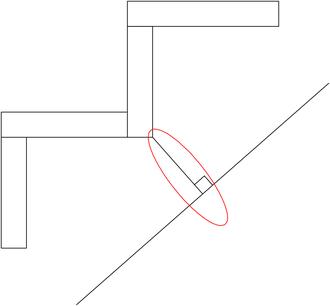اندازه گذاری :
ابزارهای اندازه گذاری در tab Annotate قرار دارند اولین وپرکاربرد ترین Aligned در راستای دیوار اندازه ایجاد می کند.
روش اول :پس از کلیک روی Aligned –wall facesرا انتخاب کنید.
درقسمت Refrences – pick Individual را انتخاب کنیدروی لبه های مورد نظر کلیک کنید و دریک فضای خالی کلیک کنید.
موس را در نقطه ی Aقرار داده دکمه ی tab را 4 ،5 بارفشار دهید مربعی مشاهده می شود سپس کلیک کنید.
موس را در نقطه ی B قرار داده دکمه ی tab را 4 ،5 بارفشار دهید مربعی مشاهده می شود سپس کلیک کنیدودر یک فضای خالی کلیک نمایید
با انتخاب خط اندازه زیر عدد دایره ای مشاهده می شود که می توان آن را drag کرد و با کلیک روی عدد در اطراف آن عبارتی را می توان type نمود.
پس از ایجاد اندازه قسمتی از آن را می توان حذف کرد یا به آن اضافه نمود خط اندازه ی ایجاد شده را انتخاب کنید Edit witness Lines روی لبه یا نقاط مورد نظر کلیک کنید ودر یک فضای خالی کلیک نمایید.
روش دوم : پس از کلیک روی Aligned در Entire walls – option bar را انتخاب کنید.
بعد روی options کلیک نمایید گزینه ها را فعال کنید
Opening در و پنجره ها را اندازه می زند(widths )
Intersecting walls –محل برخورد دیوارها
Intersecting Grids –محل برخورد خطوط آکس ستون
Ok، روی دیوار کلیک نمایید و در یک فضای خالی کلیک کنید
تنظیمات view :
مثل ضخامت خط ، رنگ خط ، تنظیم هاشور
تنظیمات را در 3 مرحله می توان انجام داد:
1-تنظیمات برای کل پروژه
2-تنظیمات برای یک view خاص
3-تنظیمات برای یک شیء خاص
1-object styles—tab manage در پنجره ی ظاهر شده ستون category دسته ی مورد نظر را انتخاب کنید در ستون Line weight ضخامت آن را تعیین کنید.
Projection برای برش نخورده (3 بعدی ونما )
Cut برش خورده مثل پلان
در این قسمت 16 قلم وجود دارد که هریک دارای ضخامتی می باشند.
( tab manag -- Additional setting -- Line weight ) مشاهده ی اندازه ها
Line color :رنگ خط
Line pattern: شکل خط
درimport object – tab فایل های وارد شده را می توان تنظیم کرد
2-تنظیمات برای یک view—vgرا typeکنید در ستون visibility دسته ی مورد نظر مثلا" دیوار را انتخاب کنید projection surface – برش نخورده مثل 3 بعدی و نما
Cut برای برش خورده مثل پلان
Lines تنظیمات مربوط به خط
Patterns هاشور
مثلا" می خواهیم درون دیوارها هاشوری مشاهده شود پس wallsرا انتخاب کرده و ستون Cut قسمت Patterns روی over rideکلیک کنید.
اگر تیک visible را بر داریم هاشور را نشان می دهد.
Transparency- شفاف می کند.
3-تنظیمات برای یک شی ء خاص
شی ء مورد نظر را انتخاب کنید.
بر رویBy Element--override Graphics inview راست کلیک کنید.
Half tone -- کم رنگ می کند مثلا" می خواهیم خط section کم رنگ تر دیده شود.